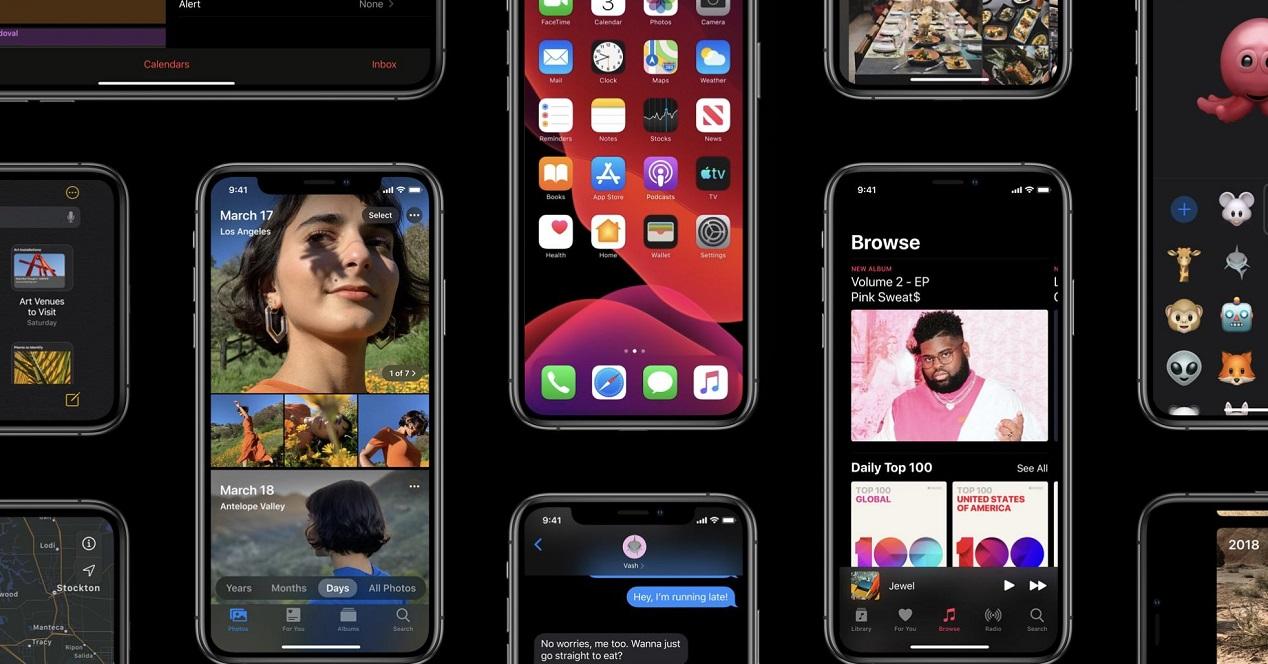La primera beta de iOS 13 ya es oficial. Ahora, miles de desarrolladores de todo el mundo comenzarán a dar forma al sistema operativo de Apple para hacer de esta beta una versión estable y 100% funcional con todas las novedades anunciadas por los de Cupertino. Aunque Apple solo ha lanzado iOS 13 de forma oficial para aquellas personas que forman parte del programa beta, existe una forma para que cualquiera pueda probar iOS 13 en su iPhone.
Como suele ser habitual antes de modificar aspectos internos del sistema, se recomienda realizar una copia de seguridad de todo el contenido del dispositivo. Aunque Apple ha dado a conocer una serie de jugosas novedades en apartados como la aplicación de Mapas, Siri, o el famoso Modo Oscuro, es posible que se experimenten algunos bugs y problemas en muchos aspectos, ya que recordemos que estamos ante la primera beta de iOS 13.
Cómo instalar
Para tener la nueva versión del sistema operativo en nuestro terminal, tendremos que seguir unos sencillos pasos. Antes comenzar, hay que tener en cuenta que debemos tener iTunes instalado desde la web oficial de Apple, no desde la tienda de Microsoft. Aunque como hemos dicho antes, se recomienda realizar una copia de seguridad antes de realizar cualquier proceso de este tipo, la instalación de esta beta no conlleva la perdida de ningún archivo, ya que a efectos de sotfware se trata de llevar a cabo una actualización, por lo que nuestras imágenes, vídeos y demás, estarán en su sitio cuando arranquemos con iOS 13.
- Descargar la herramienta iDeviceRestore desde este link
- Descargar iOS 13 beta 1 IPSW, desde este enlace, teniendo en cuenta el modelo de iPhone donde vas a instalar la beta.
- Coloca el archivo IPSW dentro de iDeviceRestore en la carpeta que elijas.
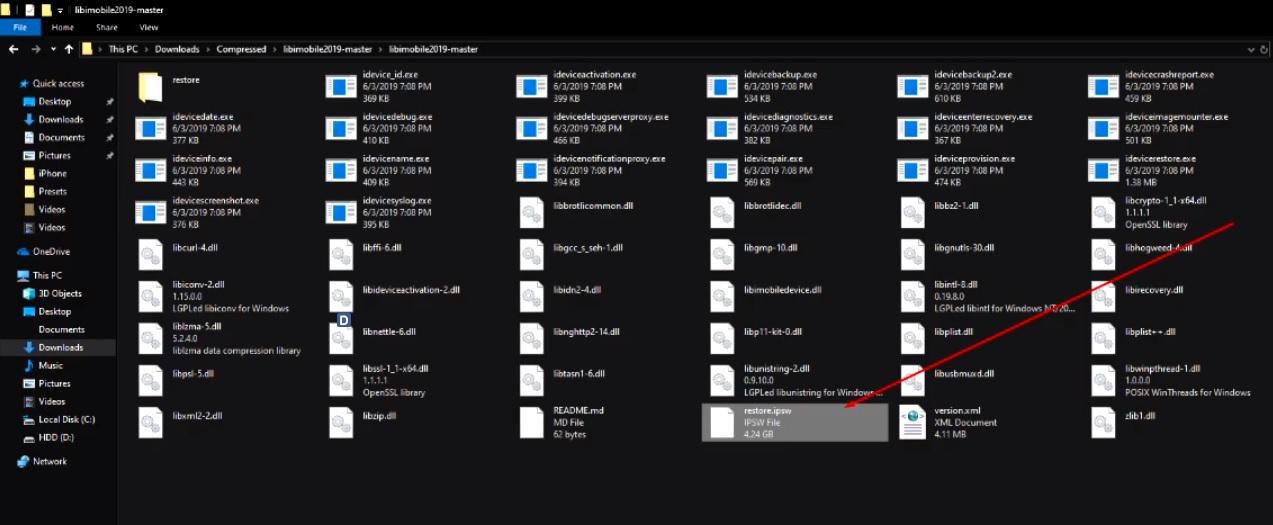
- Abre la consola de comandos CMD, escribe CD y a continuación escribe la ruta de la carpeta donde se encuentra iDeviceRestore y la IPSW
- Ahora conecta el dispositivo al PC
- Debemos renombrar el fichero como restore.ipsw
- En CMD escribe idevicerestore -d restore.ipsw
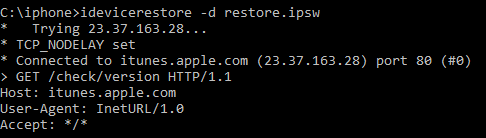
- Listo. Cuando el proceso haya terminado tu dispositivo debería encender con la nueva beta de iOS 13 instalada.
Posible fallo
Si durante la instalación nos arroja un «error -8”, es posible que se deba a un problema de compatibilidad de drives conocido y reportado por algunos usuarios. En ese caso tendremos que acudir al Administrador de dispositivos dentro del Panel de Control de Windows. Tendremos que localizar “Apple Recovery (iBoot) USB Composite Device”. Haz clic en el botón derecho del ratón y selecciona Desinstalar Dispositivo. Al aceptar desaparecerá las tres entradas que hacen referencia a dispositivos móviles USB de Apple. Pero además de este en el proceso puede haber errores de instalación con la beta de iOS.
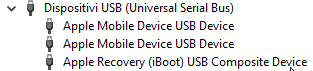
Ahora desconecta el iPhone y vuelve a conectarlo. Tendrás que utilizar «futurerestore» para enviar el comando de restauración. Después hay que repetir el proceso anterior de desinstalación y volver a futurestore para repetir el proceso de restauración, pero esta vez sin desconectar el dispositivo. El terminal debería reindicarse con el problema resuelto.
Cuidado con otros métodos
Es posible que encontréis en la red o en Youtube, métodos más sencillos, actualizando a iOS 13 vía OTA. La diferencia es que en esta ocasión Apple no ha lanzado un perfil firmado, por lo que la instalación usando un perfil no oficial puede conllevar riesgos de seguridad. Por tanto, nosotros recomendamos que utilicéis este método, más seguro y que evitará posibles sorpresas.